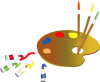Fais comme l’oiseau

Tutorial original aqui
Tutorial original creado por Vérone el 16 de agosto de 2012
Gracias a las traductoras que hacen viajar mis tutos por el mundo
Material
Tubes:
Tube Femme de Nicole
Tube Oiseau de Betty
Mascaras de Narah y Adita
Filtros:
Filtro Personnalisé_Emboss 3
Filtro Toadies
Filtro AP Utility
Filtro AP Lines
Filtro Eye Candy 5 Impact
Puedes encontrar la mayor parte de los filtros aquí
Esta traducción está registrada en Twi
Si quieres puedes ayudarte de la regla para situarte en la realización del tutorial
Marcador (Arrastra con el raton)

Si estais listos, podemos comenzar
Abrir todos los tubes en el psp. Duplicarlos (shift+D) y cerrar los originales)
ETAPA 1 : el fondo
1.-
Activar la imagen del paisaje
Edición_ Copiar
2.-
Abrir una nueva imagen transparente de 900 x 600 pixeles
Selecciones_ Seleccionar todo
Edición_ Pegar en la selección
Selecciones_ Anular selección
Ajustar_ Desenfocar_ Desenfoque Radial
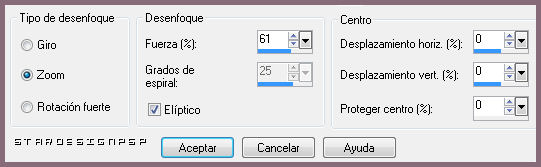
3.-
Capas_ Nueva capa de trama
Llenar con el color blanco
Capas_ Nueva capa de máscara_ A partir de una imagen
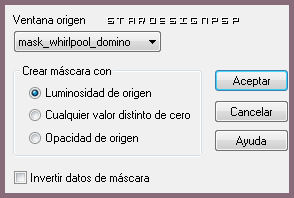
Capas_ Fusionar grupo
Efectos_ Efectos 3D_ Sombra en el color negro
1_1_60_1
Efectos_ Filtro personalizado_ Emboss 3
Capas_ Modo de capas_ Luz Débil
4.-
Capas_ Fusionar con la capa inferior
5.-
Efectos_ Complementos_ Unlimited/ Toadies_Sucking Toad Bevel I
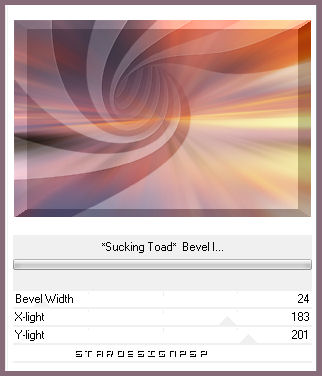
6.-
Efectos_ Complementos_ AP Utility_ Reflections_ Mirror 12
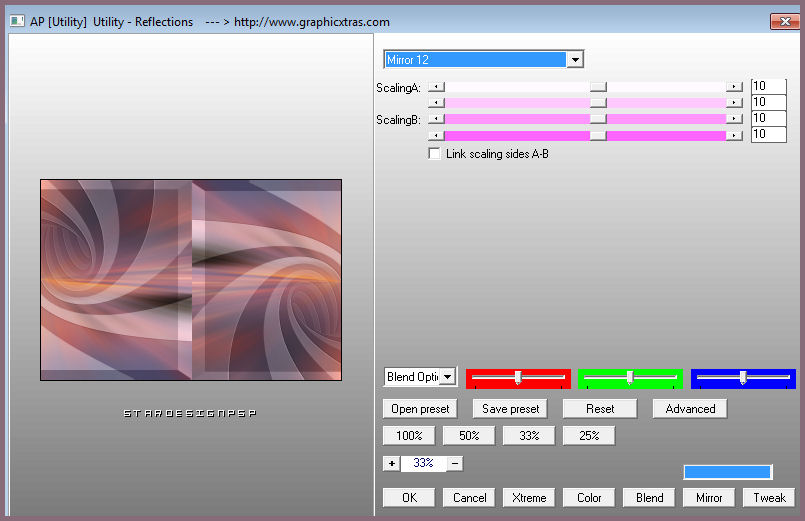
ETAPA 2 : el paisaje
1.-
Capas_ Nueva capa de trama
Selecciones_ Seleccionar todo
Activar el paisaje
Edición_ Copiar
Edición_ Pegar en la selección
Selecciones_ Anular selección
2.-
Aplicar la máscara 2020
Capas_ Fusionar grupo
Capas_ Modo de capas_ Luz Débil o la que te venga bien
ETAPA 3 : la máscara de Adita
1.-
Capas_ Nueva capa de trama
Llenar con el color blanco
2.-
Capas_ Nueva capa de máscara_ A partir de una imagen
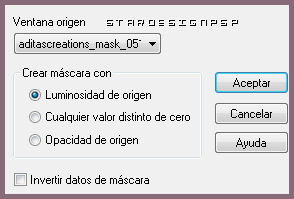
Capas_ Fusionar grupo
Efectos_ Efectos 3D_ Sombra en el color negro
1_1_60_1
3.-
Imagen_ Espejo
Imagen_ Voltear
Efectos_ Complementos_ AP Lines_Lines_Silverlining
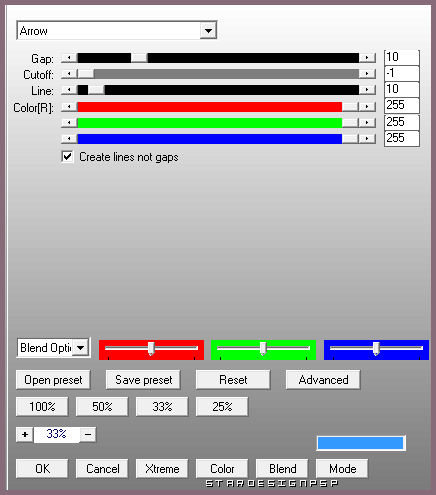
Capas_ Modo de capas_ Superposición o la que te venga bien
ETAPA 4 : el marco
1.-
Capas_ Fusionar todo
Efectos_ Complementos_ Toadies_Sucking Toad Bevel I
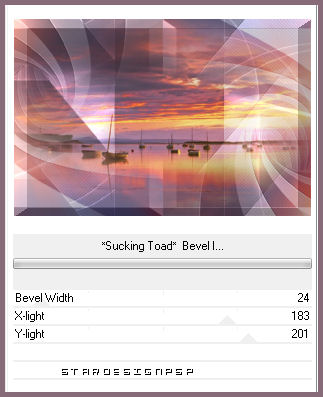
Edición_ Copiar
2.-
Imagen_ Agregar bordes_ Simétrico_ 35 pixeles en el color blanco
Selecciones_ Seleccionar todo
Selecciones_ Modificar_ Contraer_ 35 pixeles
Selecciones_ Invertir
Selecciones_ Modificar_ Contraer_ 3 pixeles
Edición_ Pegar en la selección
3.-
Selecciones_ Invertir
Efectos_ Efectos 3D_ Sombra en un color oscuro de vuestro trabajo
0_0_100_40
Selecciones_ Anular selección
ETAPA 5 : las líneas
Activar la imagen ligne_verticale
Edición_ Copiar
Edición_ Pegar como nueva capa
2.-
Activar la imagen diagonales
Edición_ Copiar
Edición_ Pegar como nueva capa
Efectos_ Complementos_ Eye Candy 5 Impact_Backlight
Importar el preset _vjf_backlight_faiscommeloiseau
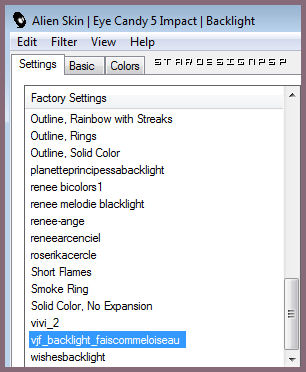
3.-
Capas_ Duplicar
Imagen_ Voltear
4.-
Fusionar las 3 capas (línea vertical y las dos diagonales juntas)
Capas_ Modo de capas_ Luminosidad Heredada
ETAPA 6 : el personaje
Activar el tube del personaje
Edición_ Copiar
Edición_ Pegar como nueva capa
Si es necesario redimensionar
Yo lo he redimensionado al 70%
Colocar en su sitio
Aplicar una sombra
ETAPA 7 : los pájaros
1.-
Activar el tube oiseau
Edición_ Copiar
Edición_ Pegar como nueva capa
Si es necesario redimensionar
Aplicar una rotación si es necesario
Aplicar una sombra
Colocar en su sitio
2.-
Duplicar el primer pájaro y redimensionarlo al 70%
O añadir otro pájaro
ETAPA 8 : el título
1.-
Añadir el título en nueva capa
Colocar en su sitio
2.-
Añadir la firma en nueva capa
Fusionar todo
Guardar en formato Jpg optimizado
Gracias por haberlo hecho o interpretado
Vérone
Este tutorial ha sido realizado por Vérone. Es una creación personal.Cualquier parecido con otro no será mas que coincidencia.
Prohibido su uso o divulgación sin el previo consentimiento de su autora

Concepción y realización © veroreves 2012